Požádat o povolení od administrátorů

- 951
- 168
- Fabián Dudek
Pokud se při pokusu o přestěhování přejmenujte nebo odstraníte složku nebo soubor, uvidíte zprávu, že oprávnění k provedení této operace je nezbytné, „Požádání o povolení správce ke změně tohoto souboru nebo složky“ (navzdory skutečnosti, že již jste A Správce na počítači), poté nižší -krok -pomocí pokynů, které ukazují, jak požádat toto povolení k odstranění složky nebo provést další nezbytné akce přes prvek systému souborů.
Varuji předem, že v mnoha případech je chyba přístupu k souboru nebo složce s potřebou požádat o povolení „administrátorů“ způsobeno tím, že se snažíte odstranit nějaký důležitý prvek systému. Buďte tedy opatrní a opatrní. Příručka je vhodná pro všechny nejnovější verze OS - Windows 7, 8.1 a Windows 10.
Jak požádat o povolení správce k odstranění složky nebo souboru

Ve skutečnosti nebudeme muset požadovat žádné povolení ke změně nebo smazání složky: Místo toho učiníme uživatel „stát se hlavní věcí a rozhodne, co dělat“ se zadanou složkou.
To se provádí ve dvou krocích - první: stát se majitelem složky nebo souboru a druhým - předstírat, že je nezbytná přístupová práva (plné).
Poznámka: Na konci článku existuje video instrukce o tom, co dělat, pokud potřebujete požádat o povolení od „administrátorů“, aby složku odstranily (v případě, že něco není z textu jasné).
Změna vlastníka
Klikněte na pravé tlačítko myši na složce nebo souboru, vyberte položku „Vlastnosti“ a poté přejděte na kartu „Zabezpečení“. Na této kartě klikněte na tlačítko „Navíc“.
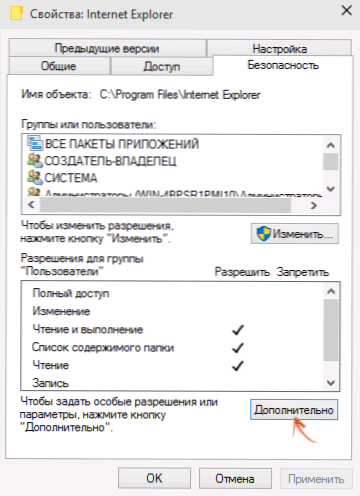
Věnujte pozornost položce „vlastník“ v dalších parametrech zabezpečení složky, budou uvedeny „administrátory“. Klikněte na tlačítko „Změnit“.
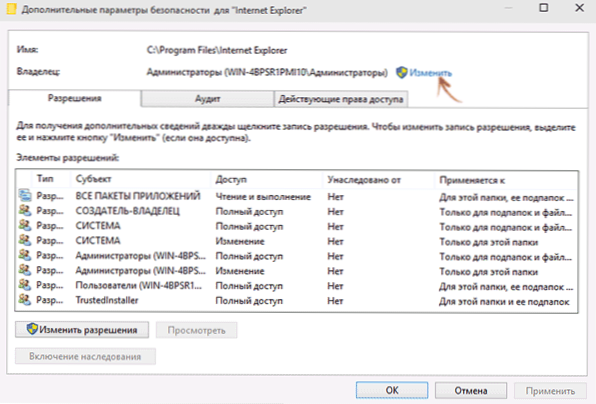
V dalším okně (výběr uživatele nebo skupiny) klikněte na tlačítko „Navíc“.
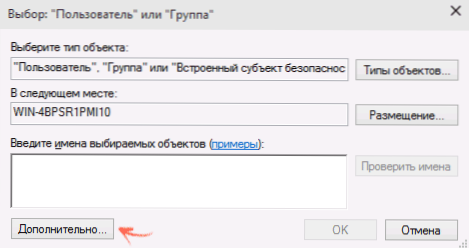
Poté v okně, které se objeví, stiskněte tlačítko „Search“ a poté najdete a vyberte ve výsledcích vyhledávání pro vašeho uživatele a klikněte na OK “. V dalším okně je také dostačující kliknutí na „OK“.
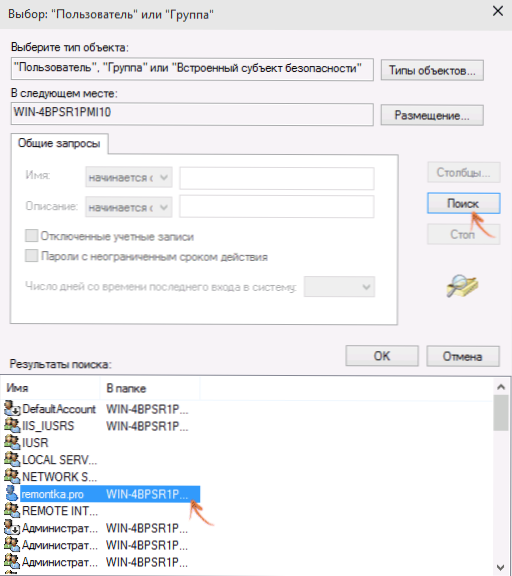
Pokud změníte vlastníka složky a ne samostatný soubor, bude také logické zaznamenat položku „Vyměňte vlastníka subjumerů a objektů“ (změní vlastník vnořených složek a souborů).
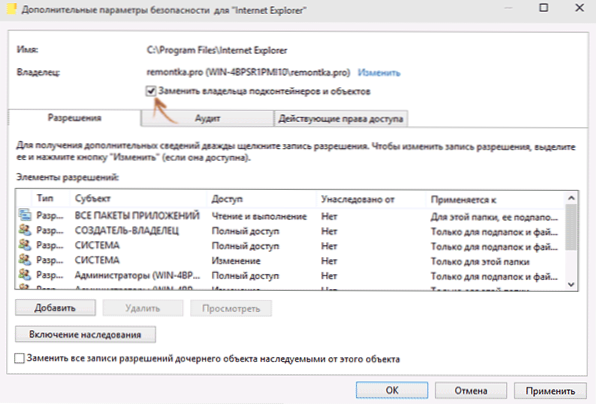
Klikněte na OK.
Instalace povolení pro uživatele
Stali jsme se tedy majitelem, ale s největší pravděpodobností je nemožné jej dosud odstranit: nemáme dostatek povolení. Znovu přejděte na složku „Vlastnosti“ - „Zabezpečení“ a stiskněte tlačítko „Navíc“.
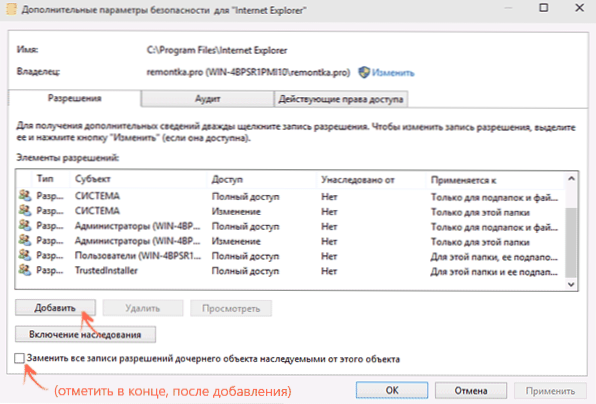
Věnujte pozornost tomu, zda je váš uživatel v seznamu „prvků povolení“:
- Pokud ne, klikněte na tlačítko „Přidat“ níže. V předmětu předmětu klikněte na „Vyberte předmět“ a prostřednictvím „navíc“ - „Hledat“ (jak a kdy se majitel změnil) najdeme našeho uživatele. Nainstalujte pro něj „úplný přístup“. Je třeba také poznamenat, že položka „Nahraďte všechny poznámky o povolení dceřiné společnosti“ ve spodní části okna „Další bezpečnostní parametry“. Používáme všechna provedená nastavení.
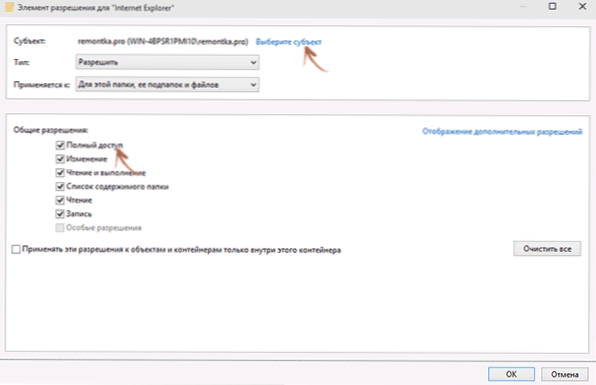
- Pokud existuje - vyberte uživatele, klikněte na tlačítko „Změnit“ a nastavte práva na plný přístup. Všimněte si položky „Vyměňte všechny poznámky o povolení dceřiné společnosti“. Používáme nastavení.
Poté by se při odstraňování složky při odstraňování složky neměla objevit zpráva, že přístup je odmítán a je nutné vyžádat si povolení správce, stejně jako s jinými akcemi s prvkem.
Video instrukce
Slibované video pokyny k tomu, co dělat, pokud Windows píše, že přístup je odmítnut přístup a oprávnění k požadovanému od administrátorů při odstranění souboru nebo složky.
Doufám, že vám poskytnuté informace pomohly. Pokud tomu tak není, rád odpovědím na vaše otázky.

